Tidak yakin kapan langganan Office 365 Anda akan kedaluwarsa? Ingin memeriksa kapan langganan Microsoft Office 365 Anda akan kedaluwarsa? Dalam panduan ini, kita akan melihat cara memeriksa tanggal kedaluwarsa langganan Office 365.
Umumnya, sebulan sebelum akhir langganan Office 365 Anda, Microsoft mengirimkan email pengingat ke alamat email terdaftar yang meminta untuk memperbarui langganan Anda sehingga Anda dapat memperbarui langganan jauh sebelum tanggal terakhir.
Dan jika Anda tidak memperbarui langganan Anda hingga tanggal kedaluwarsa, Microsoft akan secara otomatis memperbarui langganan Anda menggunakan informasi kartu kredit yang Anda berikan selama pembelian atau pembaruan terakhir. Jika Anda tidak memiliki niat untuk memperbaruinya, Anda harus mematikan pembaruan otomatis Office 365 dengan masuk ke akun Anda sebelum tanggal pembaruan atau kedaluwarsa.
Lihat tanggal kedaluwarsa atau pembaruan Office 365 Anda
Tetapi bagaimana jika Anda belum memasukkan bulan terakhir berlangganan dan ingin tahu tanggal kedaluwarsa berlangganan? Nah, untuk melihat tanggal kedaluwarsa tanggal berlangganan Office 365, Anda harus masuk ke akun Office Anda karena aplikasi Office 365 yang diinstal pada PC Anda tidak menampilkan tanggal kedaluwarsa.
Terkadang, Anda mungkin ingin tahu mengetahui tanggal kedaluwarsa Office 365. Ikuti arahan yang diberikan di bawah ini untuk mengetahui tanggal kedaluwarsa Office 365 atau tanggal pembaruan.
Langkah 1: Kunjungi situs web Microsoft Office dan masuk menggunakan alamat email yang Anda gunakan untuk membeli langganan Office 365 Anda.
Tip: Jika Anda tidak yakin tentang alamat email yang Anda gunakan untuk membeli langganan Office 365, buka aplikasi Office 365 seperti Word, klik menu File, lalu klik Akun untuk melihat alamat email yang Anda gunakan untuk membeli langganan.
Langkah 2: Setelah masuk ke akun Office Anda, Anda akan melihat halaman berikut.

Langkah 3: Gulir ke bawah halaman untuk melihat tautan Akun saya. Klik tautan Akun saya untuk membuka halaman Akun saya.
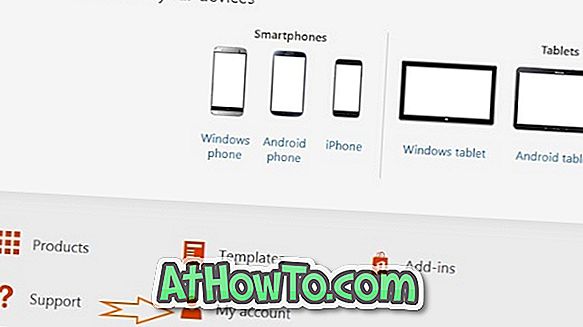
Langkah 4: Di bawah Kelola bagian akun, Anda dapat melihat kapan perpanjangan otomatis jatuh tempo. Tanggal pembaruan otomatis juga merupakan tanggal kedaluwarsa langganan Office 365 Anda. Seperti yang Anda lihat pada gambar, langganan Office 365 saya berakhir pada 7 November 2016.
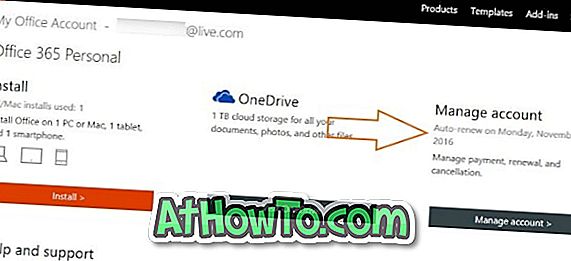
Jika Anda tidak ingin memperpanjang langganan Office Anda secara otomatis, silakan lihat cara menonaktifkan pembaruan otomatis Office 365 atau membatalkan panduan berlangganan.



![Start Klasik Membantu Anda Melewati Layar Start Windows 8 Saat Anda Masuk [Perbarui]](https://athowto.com/img/windows-8-guides/933/classic-start-helps-you-skip-windows-8-start-screen-when-you-log.jpg)










